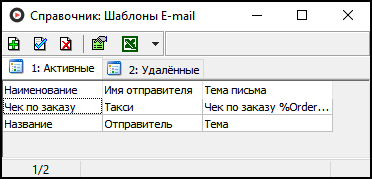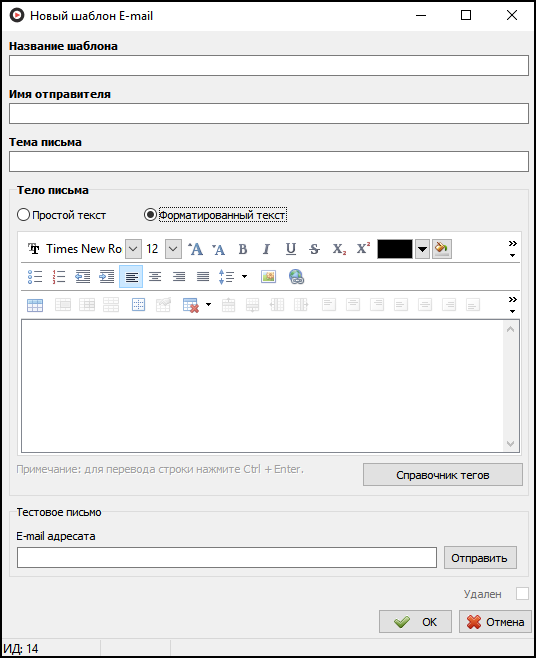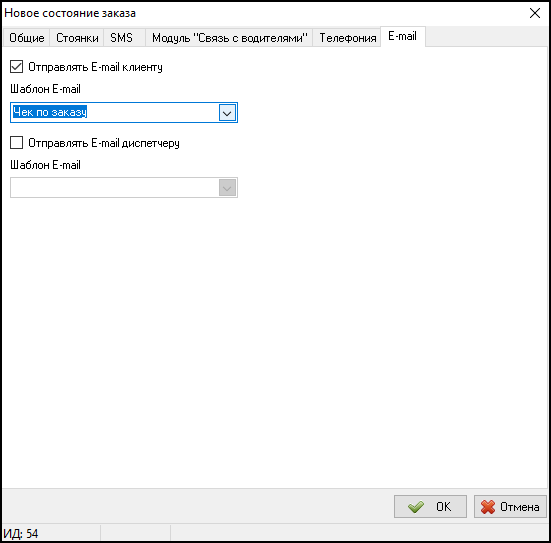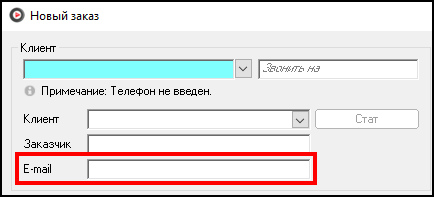Справочник "Шаблоны E-mail" — различия между версиями
(→Создание шаблона) |
|||
| Строка 9: | Строка 9: | ||
#: [[Файл:Создание шаблона Email.png|центр]] | #: [[Файл:Создание шаблона Email.png|центр]] | ||
# Нажать {{поле|ОК}}. | # Нажать {{поле|ОК}}. | ||
| + | |||
| + | {{info|Можете воспользоваться [[Шаблон E-mail для отправки чека|шаблоном E-mail для отправки чека]].}} | ||
== Использование шаблонов == | == Использование шаблонов == | ||
Версия 09:04, 24 февраля 2022
Справочник "Шаблоны E-mail" - справочник для создания шаблонов электронных писем.
Создание шаблона
Чтобы создать шаблон, необходимо:
- Нажать в справочнике "Шаблоны E-mail" кнопку Добавить.
- Заполнить все поля открывшегося окна. В теме и в теле письма можно использовать теги, которые будут заменяться нужными данными из заказа. Полный список доступных тегов можно увидеть, если нажать кнопку Справочник тегов (копируются двойным кликом). Также в теле письма можно использовать html разметку для улучшения внешнего вида письма.
- Нажать ОК.
Использование шаблонов
Использовать информирование по E-mail можно при переходе заказа в какое-либо состояние.
В справочнике "Состояния заказов" в карточке состояния заказа на вкладке "E-mail" задается кому (клиенту и/или в диспетчерскую) нужно отправлять письмо при переходе заказа в данное состояние, а также шаблон E-mail.
E-mail может задаваться как для клиента, так и для каждого сотрудника клиента.
Для этого в соответствующих карточках есть флажок Использовать E-mail для рассылки результатов поездки и поле для ввода E-mail адреса.
В TaxoPhone можно заполнять эти данные во время регистрации, и изменить при желании.
В новой карточке заказа есть возможность отображать поле E-mail в блоке информации по клиенту. По умолчанию оно скрыто.
Отправка писем клиентам по состояниям заказа производится на тот адрес, который указан в заказе в поле E-mail. В это поле можно ввести сразу несколько E-mail адресов через запятую или точку с запятой.
В поле E-mail будет автоматически подставляться E-mail клиента и/или сотрудника в том случае, если у клиента и/или сотрудника заполнен E-mail и разрешена отправка уведомлений по заказу на E-mail.
Чтобы введенный в карточке заказа E-mail сохранялся в карточке клиента, можно в настройках уведомлений (Файл - Настройки - Заказы - Карточка заказа - Уведомления) включить опцию Предлагать сохранить E-mail клиента.